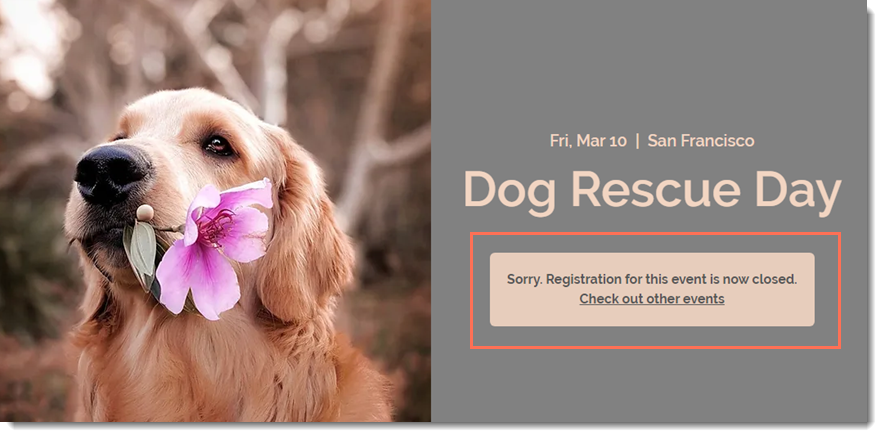Wix Events: Festlegen, wann die Anmeldung geöffnet oder geschlossen ist
3 min
In diesem Artikel
- Den Status zu „Offen“ oder „Geschlossen“ ändern
- Datum auswählen, an dem die Anmeldung geöffnet und beendet wird (Veranstaltungen mit Antwortoptionen)
- Daten auswählen, an denen die Anmeldung geöffnet und geschlossen wird (Veranstaltungen mit Tickets)
- Die „Benachrichtigung für geschlossene Veranstaltung“ bearbeiten
Gäste können sich nur für deine Veranstaltung anmelden, wenn der Anmeldestatus „Offen“ ist. Wenn der Status „Geschlossen“ ist, sehen Website-Besucher auf der Veranstaltungsdetailseite die Meldung „Die Anmeldung ist geschlossen“. Du kannst den Status „Offen“ oder „Geschlossen“ jederzeit ändern.
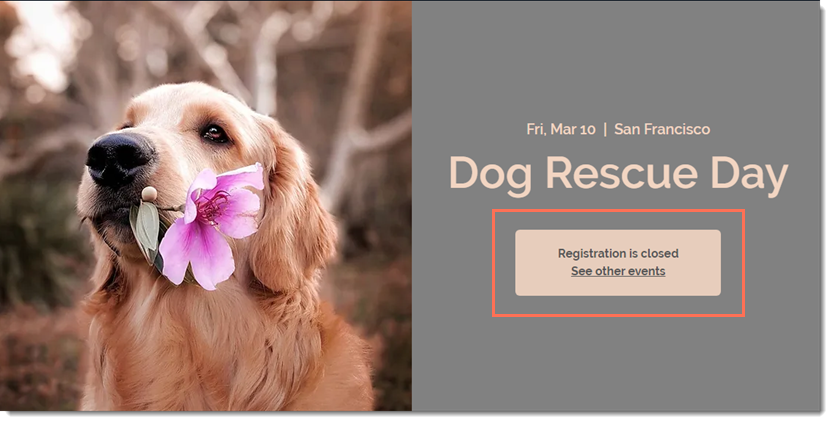
Den Status zu „Offen“ oder „Geschlossen“ ändern
Du kannst jederzeit die Anmeldung manuell öffnen oder schließen.
Um die Veranstaltungsanmeldung zu öffnen oder zu schließen:
- Öffne den Bereich Veranstaltungen in deiner Website-Verwaltung.
- Klicke auf die entsprechende Veranstaltung.
- Klicke auf den Tab Einstellungen.
- Klicke neben den Anmeldeeinstellungen auf Bearbeiten.
- Klicke auf Offen oder Geschlossen , um den aktuellen Status zu ändern.
- Klicke auf Speichern.

Hinweis:
Du kannst den Anmeldestatus auf „Offen“ ändern, damit Gäste sich auch nach Beginn der Veranstaltung anmelden können.
Datum auswählen, an dem die Anmeldung geöffnet und beendet wird (Veranstaltungen mit Antwortoptionen)
Vielleicht möchtest du im Voraus entscheiden, wann die Anmeldung für deine Veranstaltung mit Antwortoptionen öffnet oder schließt. Wenn du zum Beispiel weißt, dass du die Anmeldung einen Monat im Voraus eröffnen und 3 Tage vor Veranstaltungsbeginn schließen möchtest, kannst du die entsprechenden Daten auswählen.
Um auszuwählen, wann die Anmeldung geöffnet und geschlossen wird:
- Öffne den Bereich Veranstaltungen in deiner Website-Verwaltung.
- Klicke auf die entsprechende Veranstaltung.
- Klicke auf den Tab Einstellungen.
- Klicke neben den Anmeldeeinstellungen auf Bearbeiten.
- Wähle Benutzerdefiniert aus.
- Wähle ein Datum und eine Uhrzeit für die Eröffnung.
- Wähle ein Datum und eine Uhrzeit.
- Klicke auf Speichern.
Daten auswählen, an denen die Anmeldung geöffnet und geschlossen wird (Veranstaltungen mit Tickets)
Du kannst pro Ticket festlegen, wann der Ticketverkauf geöffnet und beendet wird. Auf diese Weise hast du die Möglichkeit, separate Termine für Frühbucher-Tickets und andere Daten für reguläre Tickets festzulegen.
Um auszuwählen, wann die Anmeldung geöffnet und geschlossen wird:
- Öffne den Bereich Veranstaltungen in deiner Website-Verwaltung.
- Klicke auf die entsprechende Veranstaltung.
- Klicke auf den Tab Tickets.
- Beginne mit der Erstellung eines Tickets oder bearbeite ein vorhandenes.
- Scrolle nach unten und klicke auf den Schalter Ticket-Verkaufszeitraum festlegen, um ihn zu aktivieren.
- Wähle das Datum und die Uhrzeit aus, zu denen der Ticketverkauf beginnt.
- Wähle das Datum und die Uhrzeit aus, zu dem der Ticketverkauf endet.
- (Optional) Aktiviere das Kontrollkästchen Tickets auf der Veranstaltungsdetails-Seite ausblenden, wenn diese nicht zum Verkauf stehen.
- Klicke auf Speichern.
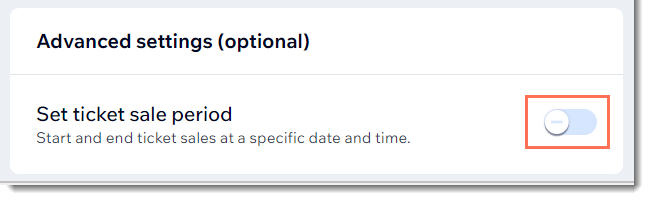
Die „Benachrichtigung für geschlossene Veranstaltung“ bearbeiten
Wenn die Anmeldung geschlossen ist und Besucher versuchen, sich anzumelden, wird eine Meldung angezeigt, dass eine Anmeldung zu dieser Veranstaltung nicht möglich ist. Du kannst diesen Text bearbeiten.
Um die „Benachrichtigung für geschlossene Veranstaltung“ zu bearbeiten:
- Öffne den Bereich Veranstaltungen in deiner Website-Verwaltung.
- Klicke auf die entsprechende Veranstaltung.
- Klicke auf den Tab Einstellungen.
- Klicke neben Benachrichtigung für geschlossene Anmeldung auf Bearbeiten.
- Bearbeite die Nachricht oder den Buttontext.
- Klicke auf Speichern.